Type de rognage, Rognage point d’entrée/rognage point de sortie – Grass Valley EDIUS Pro v.7.20 Manuel d'utilisation
Page 295
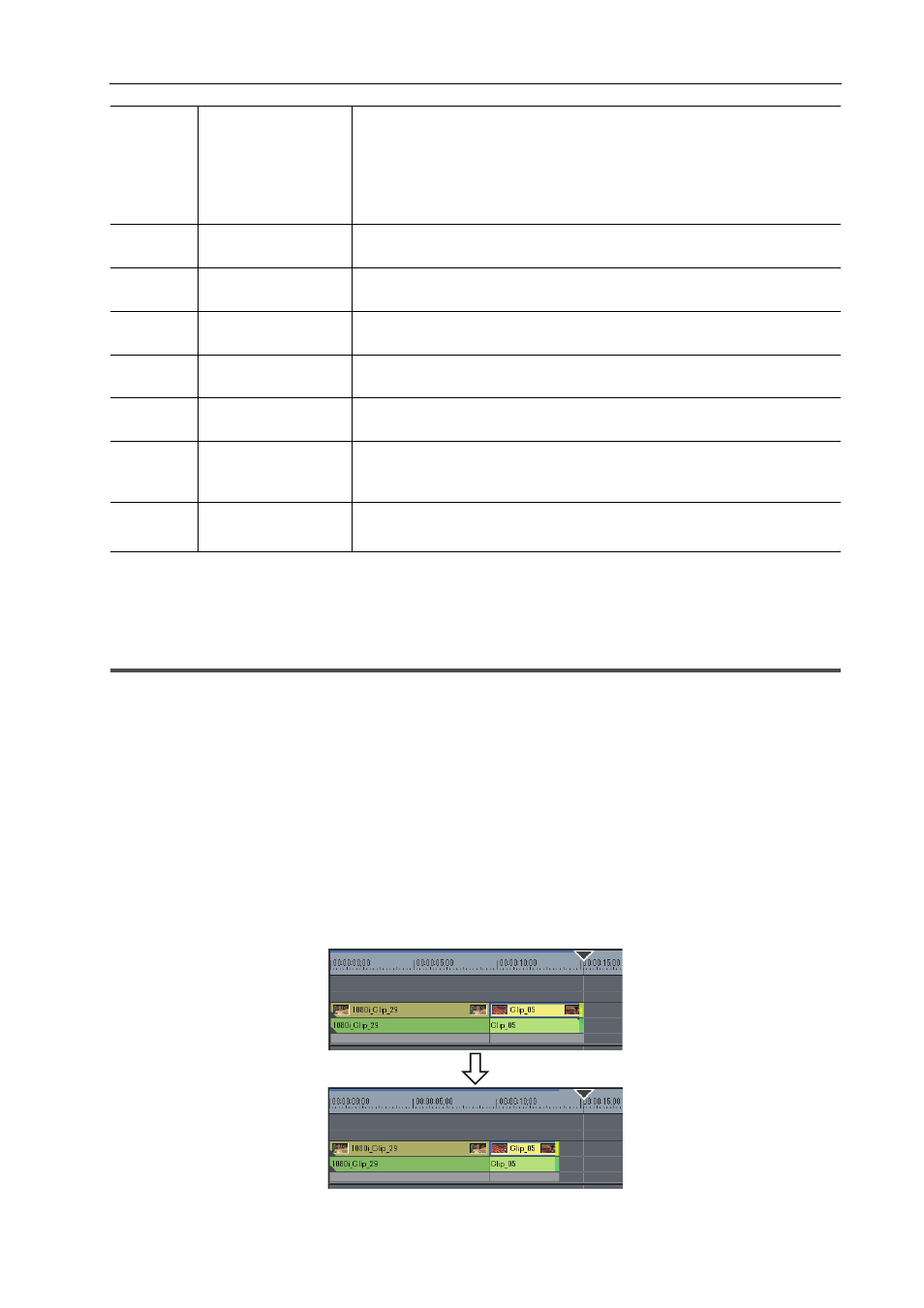
273
Rognage des clips
EDIUS - Manuel de référence
* Il arrive qu’il n’y ait pas de points de coupe vers lesquels il est possible de se déplacer sur les pistes sélectionnées,
ou bien que le point de coupe soit désactivé en fonction du bouton utilisé.
Type de rognage
Les points suivants expliquent les caractéristiques de chaque type de rognage. Pour plus de détails sur les méthodes
de fonctionnement, reportez-vous à la page correspondante.
Rognage sur la ligne temporelle
Rognage dans la fenêtre d’aperçu
Rognage par saisie du code temporel
Rognage par touches de raccourci
Rognage point d’entrée/Rognage point de sortie
Modifiez les points d’entrée et de sortie des clips placés sur la ligne temporelle.
Le résultat de la modification dépend du mode de modification.
Exemple :
Lorsque le point de sortie du clip a été rogné au moyen d’une touche de raccourci (mode d’oscillation désactivé)
(12)
[Déplacer au point
d’édition suiv.
(Rogner)]
Déplacez la mise au point et le curseur de ligne temporelle vers le point de
modification (point de coupe), sur la droite du point de coupe actuel. Si aucun
point de coupe n’a été sélectionné, la mise au point et le curseur de ligne
temporelle sont déplacés vers le point de modification des pistes sélection-
nées à droite de l’emplacement du curseur de ligne temporelle.
[Pg suiv.]
(13)
[Mode Rognage
(point d’entrée)]
Passez en mode de rognage (point d’entrée). Seul le point d’entrée peut être
sélectionné.
(14)
[Mode Rognage
(point de sortie)]
Passez en mode de rognage (point de sortie). Seul le point de sortie peut
être sélectionné.
(15)
[Mode Rognage
(défilement)]
Passez en mode de rognage (glissement). Seul le point de coupe de la
coupe de glissement peut être sélectionné.
(16)
[Mode Rognage
(glissement)]
Passez en mode de rognage (coulissement). Seul le point de coupe de la
coupe de coulissement peut être sélectionné.
(17)
[Mode Rognage
(déroulement)]
Passez en mode de rognage (roulement). Seul le point de coupe de la coupe
de roulement peut être sélectionné.
(18)
[Mode Rognage
(transition)]
Passez en mode de rognage (transition). Seuls les points de transition (tran-
sition de clip, transition de piste)/les fondus enchaînés audio peuvent être
sélectionnés.
(19)
[Passer au mode
Normal]
Passez du mode de rognage au mode normal.
[F5]